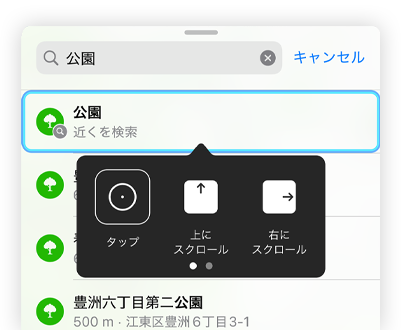大きく。太く。
拡大鏡 + ドアの検出
あらゆる
情報を


ドアとの距離は2mです
テキスト, ベーカリー
本日 カップケーキ 無料
取っ手またはノブを
拡大鏡 + ドアの検出
拡大鏡は、デジタル版の虫めがねのように機能します。iPhoneやiPadのカメラを使って、薬のラベルからキャンドルで照らされたメニューまで、レンズを向けたあらゆるもののサイズを拡大できます。拡大鏡の検出モードでは、カメラ、LiDARスキャナ、デバイス上の機械学習を組み合わせることで、人の検出、ドアの検出、画像説明が可能に1。人の検出機能を使えば、近くにいる人との距離を測定できます。ドアの検出機能は、あなたの周囲の状況をより詳しく描写。ドアやテキストだけでなく、トイレや禁煙のサイン、車椅子が使える入口の標識なども識別して、目的地までの数メートルの距離を案内します2。画像説明は、カメラの視野の中にあるアイテムについて一段と詳しく説明し
ディスプレイの設定
ディスプレイの設定
製品プラットフォーム全体に対応する数々の設定により、あなたの好きなようにオンスクリーンディスプレイをカスタマイズできます。「文字を太くする」機能や「さらに大きな文字」機能を使ってテキストを読みやすくしたり。カラーを反転させたり、コントラストを上げたり、透明度を下げたり。カラーフィルタを適用して、あなたの視覚のニーズに最適な方法でスクリーンを調整することも。iOSとiPadOSではこれらの設定をアプリごとに適用できます。さらにmacOSでは、マウスポインタやその輪郭線の色をカスタマイズして画面上で一段と見つけやすくすることもでき
ズーム

ズーム
スクリーンの一部を一瞬で拡大できます。iOS、iPadOS、macOSでは、拡大した領域を別のウインドウで表示しながらほかの部分をもとの大きさのまま残す、ピクチャ・イン・ピクチャ表示も使え
ズームを設定する: